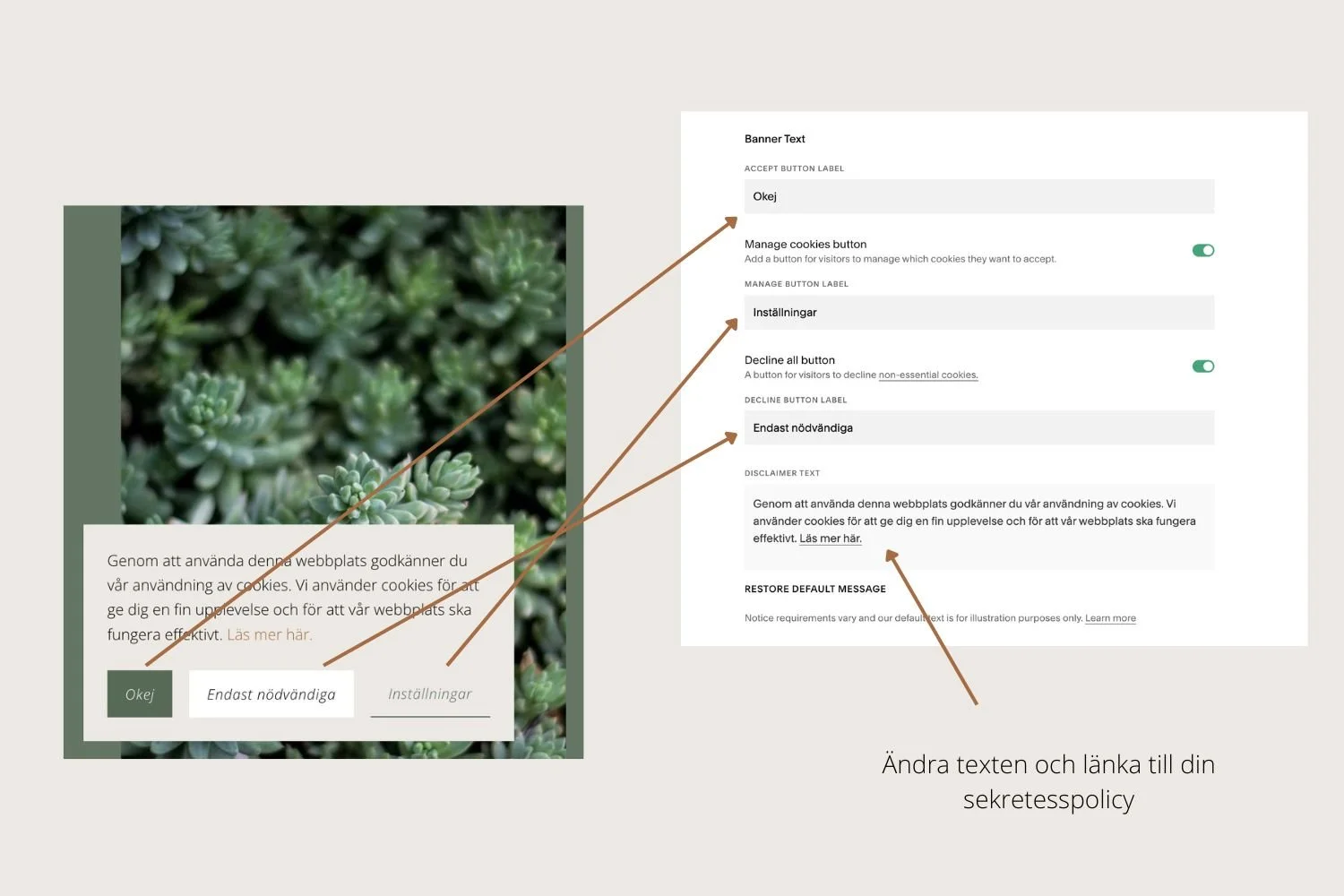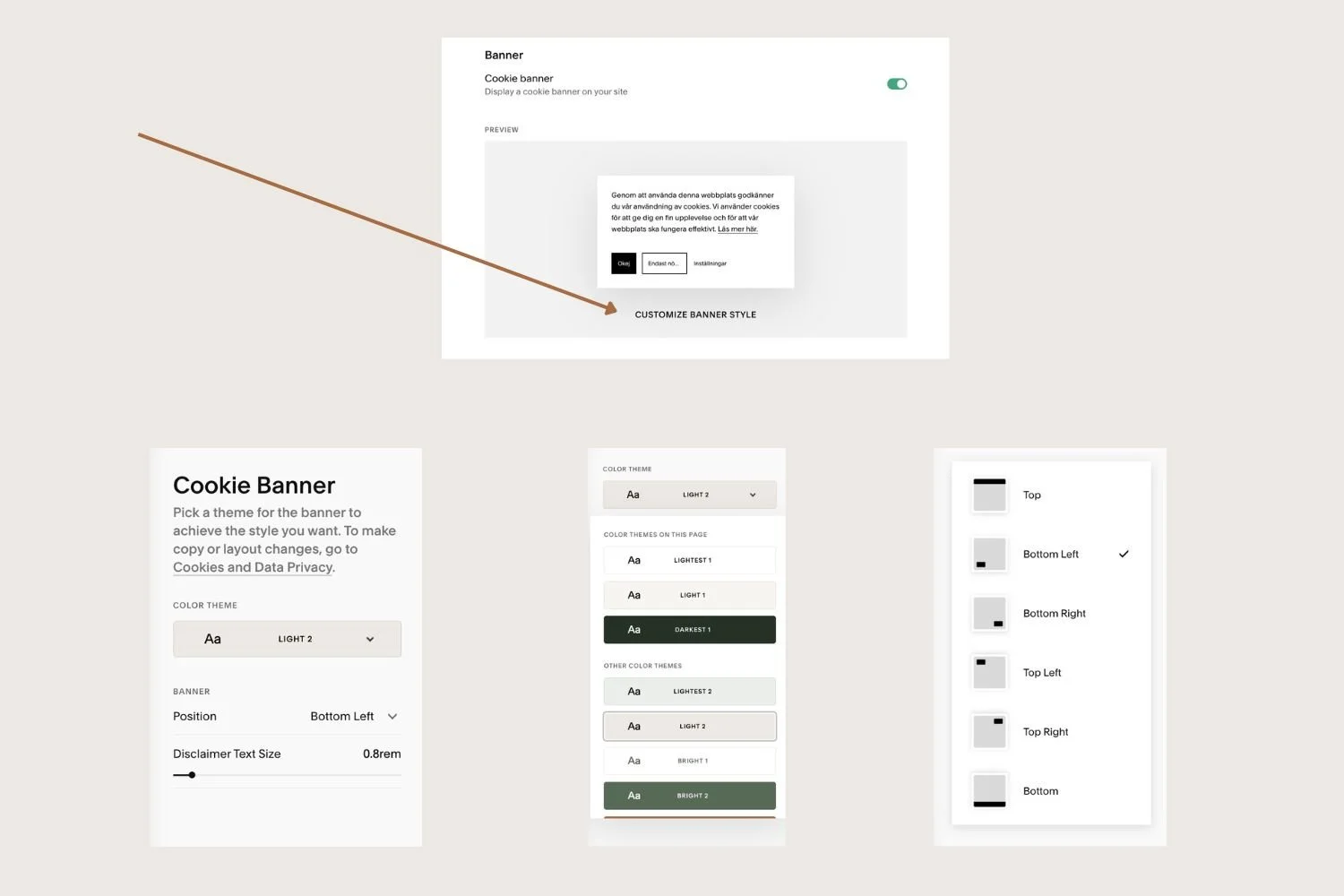Så här ställer du in en cookiebar i Squarespace
…och varför det är viktigt även för småföretagare
Att visa en cookiebar (eller "cookie-banner") är ett enkelt men viktigt steg för att följa dataskyddsregler, särskilt om du har besökare inom EU.
I det här inlägget visar jag hur du aktiverar och anpassar en cookiebar i Squarespace – utan att behöva installera något externt plugin.
Behöver jag alltid en cookiebar i Squarespace?
Ja – i de flesta fall. Squarespace använder tekniska, så kallade nödvändiga cookies även på enkla webbplatser. Dessa behövs för att sidor ska fungera korrekt – till exempel för sessionshantering, språkval eller inloggningsfunktioner.
Enligt GDPR måste du informera besökaren om att dessa cookies används, även om du inte behöver be om samtycke för just de nödvändiga.
Däremot krävs samtycke om du använder:
Google Analytics
Facebook Pixel
Inbäddade YouTube-/Vimeo-videor
Chattverktyg eller andra tredjepartstjänster som sätter cookies
I praktiken innebär det att nästan alla webbplatser behöver visa en cookiebar, åtminstone för att informera.
Så gör du i Squarespace
Funktionerna beskrivs utifrån hur det ser ut i version 7.1 av Squarespace.
1. Gå till Settings → Website → Cookies and Data Privacy
Här hittar du inställningarna för cookie-bannern.
2. Aktivera “Cookiebanner”
Tryck på reglaget vid Banner. Detta lägger till en banner längst ner på din webbplats.
3. Aktivera val för samtycke
I Squarespace kan du nu aktivera fler val i cookie-bannern, så att besökaren själv kan:
Acceptera alla cookies (Accept button label)
Acceptera endast nödvändiga (Decline button label)
Göra egna inställningar (Manage button label)
Det gör det enklare att följa GDPR – särskilt om du använder analys- eller marknadsföringsverktyg.
4. Anpassa texten
I cookiebannerns inställningar kan du skriva din egen text. Den visas för besökaren tillsammans med knapparna för att godkänna eller hantera cookies.
Du kan till exempel skriva:
“Genom att använda denna webbplats godkänner du vår användning av cookies. Vi använder cookies för att ge dig en fin upplevelse och för att vår webbplats ska fungera effektivt. Läs mer här.”
Eller en kortare variant:
“Vi använder cookies för att ge dig den bästa upplevelsen. Du kan välja att acceptera alla eller endast nödvändiga.”
Tips: länka gärna till din integritetspolicy om du har en.
5. Justera färger och placering
När du har ställt in knappar och text kan du skrolla upp till inställningen Customize banner style för att anpassa utseendet.
Här kan du justera:
Color theme – välj ett färgtema som följer din webbplats design
Placering – välj var på sidan bannern ska visas:
Top, Top Left, Top Right, Bottom, Bottom Left eller Bottom RightTextstorlek – justera hur stor disclaimer-texten ska vara
En ljus bakgrund med mörk text är ofta mest lättläst, men välj det som passar din stil och gör texten tydlig.
6. Spara och testa
Gå till din webbplats i ett privat/inkognito-fönster för att se bannern som dina besökare gör.
För mer teknisk information hittar du Squarespaces egen guide här:
GDPR and Squarespace – Officiell supportsida (engelska)
Behöver du något mer än så?
Om du endast använder Squarespaces inbyggda cookies
(t.ex. via formulär eller grundläggande statistik) räcker den inbyggda cookiebannern för att informera besökare.Om du använder tredjepartsverktyg
som t.ex.Google Analytics
Facebook Pixel
Google Ads
Inbäddade YouTube-videor
…då kan det krävas ett externt samtyckesverktyg (som t.ex. Cookiebot) för att blockera cookies innan samtycke ges.
Obs! Squarespace informerar om cookies, men blockerar inte automatiskt tredjepartscookies. Det är bra att känna till om du använder spårning eller externa tjänster – till exempel annonsering via Google.
Sammanfattning
Att ställa in en cookiebar i Squarespace är numera enkelt – och ännu bättre med det nya stödet för "Endast nödvändiga". Det visar att du värnar om dina besökares integritet och att din webbplats är både pålitlig och professionell.
Ett litet steg som gör stor skillnad – både för användarupplevelsen och för din trygghet som företagare.
PS. Jag håller själv fortfarande på att se över hur jag ska hantera cookies på bästa sätt. Men jag ville dela det här ändå – eftersom funktionen är ny och många inte vet att valet “Endast nödvändiga” nu finns direkt i Squarespace.